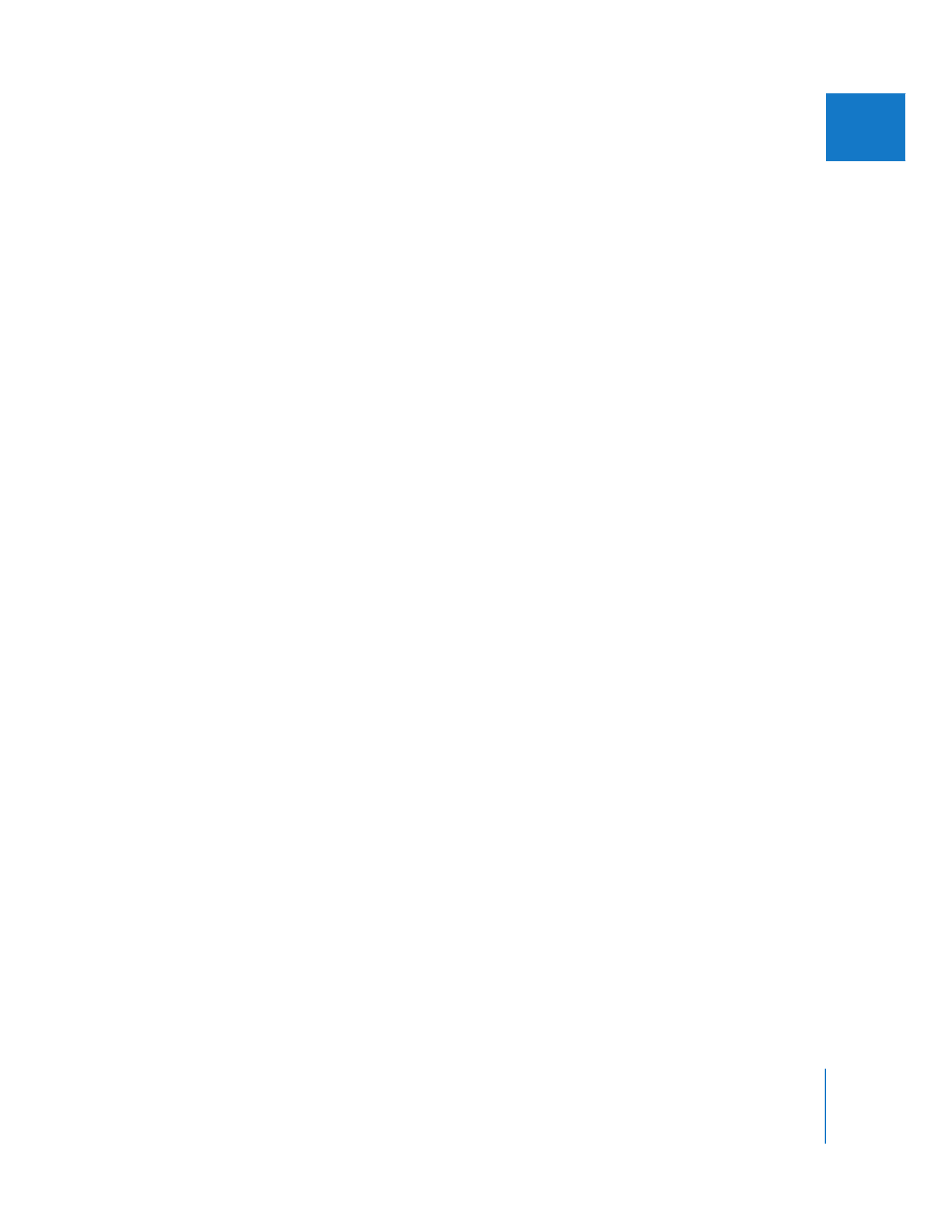
「フレームビューア」で表示オプションを選択する
次のセクションでは、「フレームビューア」で分割画面表示を表示および調節する方法について
説明します。
表示するフレームを選択するには:
m
右または左のフレームビューアポップアップメニューから、 表示するフレームを選択します。
また、いずれかのフレームビューアポップアップメニューから「現在のフレーム」を選択し、再
生ヘッドの位置にあるフレームを表示できます。
分割画面を有効にするには:
m
両方のフレームビューアポップアップメニューから編集点を選択します。
参考:「左右に分割」、
「入れ替え」、
「上下に分割」ボタンをクリックすると、左のポップアップ
メニューで選択された「現在のフレーム(フィルタなし)」と右のポップアップメニューで選択
された「現在のフレーム」で、
「フレームビューア」が分割画面モードになります。
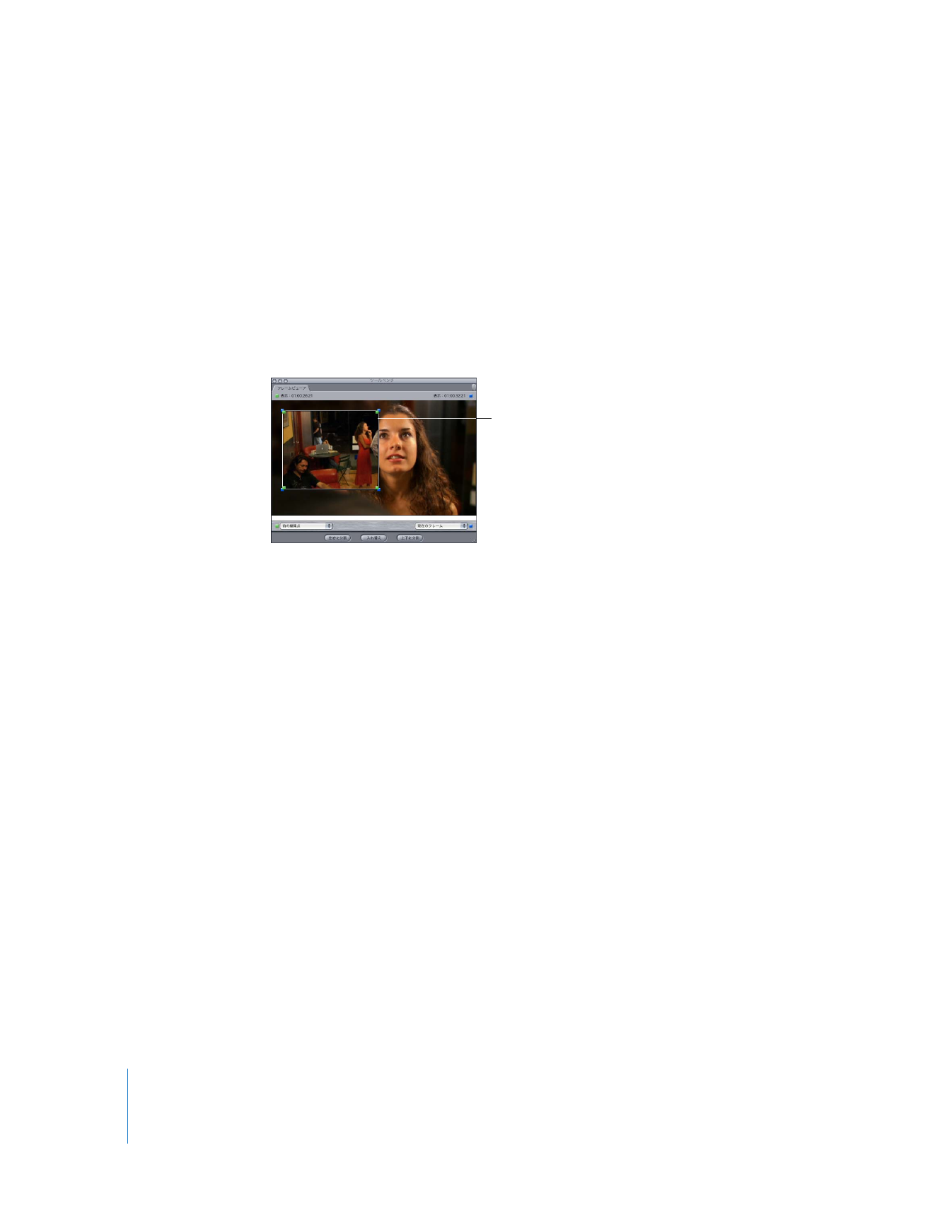
558
Part III
色補正とビデオ品質制御
分割画面を無効にするには:
m
右のフレームビューアポップアップメニューから「なし」を選択します。
緑のフレーム境界インジケータが示す編集点が表示されます。
分割画面を調整するには、以下のいずれかの操作を行います:
m
緑または青のフレーム境界インジケータを新しい位置までドラッグして、分割画面のサイズを再
調整します。
m
「フレームビューア」の分割画面のうちの
1
つの内側をクリックし、別の場所へドラッグして分割
画面を移動します。
2
つの分割画面の内容を入れ替えるには:
m
分割画面ボタンの
1
つをクリックすると、交互に表示が入れ替わります。